Kā notīrīt atmiņu iPhone un iPad
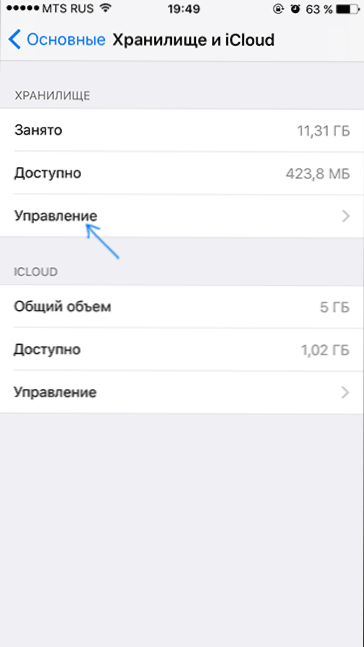
- 3935
- 233
- Alejandro Moen
Viena no biežajām iPhone un iPad īpašnieku problēmām, it īpaši versijās no 16, 32 un 64 GB atmiņas - beigu vieta krātuvē. Turklāt bieži vien pat pēc nevajadzīgu vietas fotoattēlu, video un lietojumprogrammu noņemšanas krātuvē ar to joprojām nav pietiekami.
Šajā instrukcijās - detalizēti par veidiem, kā notīrīt jūsu iPhone vai iPad atmiņu: pirmās manuālās metodes atsevišķu elementu tīrīšanai, kas aizņem lielāko vietu krātuvē, pēc tam viena automātiska “ātra” metode iPhone atmiņas tīrīšanai, kā arī Papildu informācija, kas var palīdzēt gadījumā, ja jūsu ierīce nav pietiekama, lai saglabātu jūsu datus (kā arī veids, kā ātri notīrīt RAM iPhone). Metodes ir piemērotas iPhone 5s, 6 un 6s, 7, un to nesen attēlo iPhone 8 un iPhone X.
Piezīme: App Store satur ievērojamu skaitu “tiltu” lietojumprogrammu automātiskai atmiņas tīrīšanai, ieskaitot bezmaksas, taču šajā rakstā tās netiek uzskatītas, jo autors, subjektīvi, neuzskata par drošu, lai sniegtu šādas lietojumprogrammas visiem datiem no viņa ierīces (un bez tā viņi nedarbosies).
Atmiņas tīrīšana manuāli
Sākumā, kā manuāli notīrīt iPhone un iPad krātuvi, kā arī veikt dažus iestatījumus, kas var samazināt tempu, ar kuru atmiņa ir “aizsērēta”.
Parasti procedūra būs šāda:
- Dodieties uz iestatījumiem - galveno - krātuvi un iCloud. (iOS 11 galvenajā - iPhone vai iPad krātuvē).
- Noklikšķiniet uz punkta "pārvaldība" sadaļā "Storage" (iOS 11 nav jēgas, jūs varat nekavējoties doties uz 3. punktu, lietojumprogrammu saraksts būs krātuves iestatījumu apakšā).
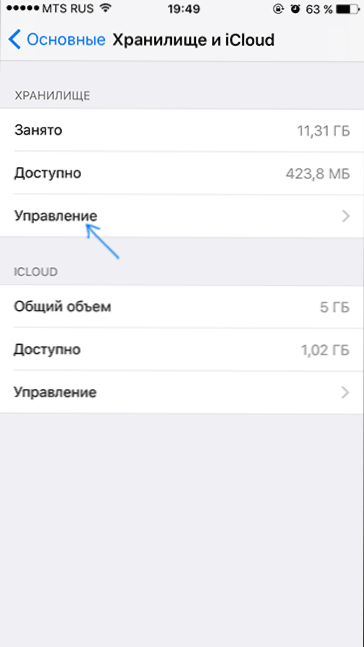
- Pievērsiet uzmanību tām lietojumprogrammām sarakstā, kas aizņem visvairāk jūsu iPhone vai iPad atmiņas.
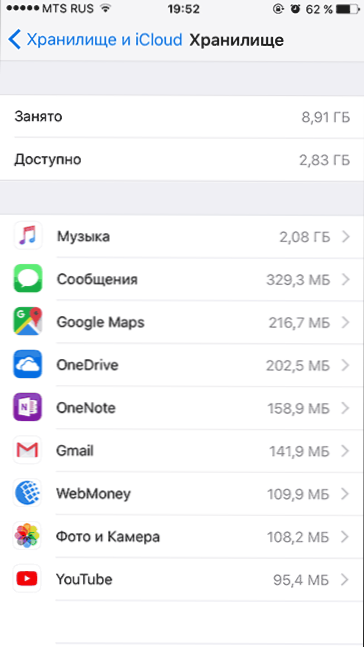
Ar lielu varbūtību saraksta augšējā daļā papildus mūzikai un fotoattēlam būs pārlūka safari (ja jūs izmantosit), Google Chrome, ziņojumi un, iespējams, citas lietojumprogrammas. Un dažiem no viņiem mums ir iespēja notīrīt uzglabāšanas vietu.
Arī iOS 11, izvēloties kādu no lietojumprogrammām, jūs varat redzēt jauno vienumu "UNLOAD the Application", kas arī ļauj tīrīt ierīcē atmiņu. Par to, kā tas darbojas - tālāk instrukcijās, attiecīgajā sadaļā.
Piezīme: es nerakstīšu par to, kā noņemt dziesmas no lietojumprogrammas “Music”, to var izdarīt vienkārši pašas lietojumprogrammas saskarnē. Vienkārši pievērsiet uzmanību jūsu mūzikas aizņemtajam telpas skaitam un, ja kaut kas ilgstoši nav klausījies, nekautrējieties izdzēst (ja mūzika tika iegādāta, tad jebkurā brīdī jūs to varat atkal ielādēt iPhone).
Safari
Kešatmiņa un vietnes Safari pārlūkprogrammā var ieņemt diezgan lielu vietu jūsu iOS ierīces krātuvē. Par laimi, šim pārlūkam ir iespējams notīrīt šos datus:
- Savā iPhone vai iPad dodieties uz iestatījumiem un atrodiet Safari iestatījumu saraksta apakšā.
- Safari iestatījumos noklikšķiniet uz "Notīriet vēstures un datu datus" (pēc tīrīšanas dažās vietnēs var būt nepieciešams atkārtoti ieinteresēt).
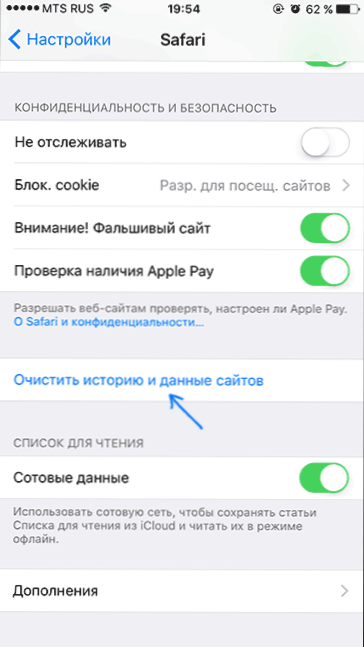
Ziņojumi
Ja jūs bieži apmaināties ar ziņojumiem, it īpaši videoklipiem un attēliem iMessage, tad laika gaitā ierīces atmiņā esošās vietas daļa var pieaugt nepamatoti.
Viens no risinājumiem ir iedziļināties “ziņojumos”, lai noklikšķinātu ”un izdzēst vecos nevajadzīgos dialogus vai atvērt konkrētus dialogus, nospiediet un turiet jebkuru ziņojumu, izvēlnē atlasiet“ vairāk ”, pēc tam izvēlieties nevajadzīgus ziņojumus ar fotoattēliem un videoklipiem un izdzēsiet tos un izdzēsiet tos.
Cits, retāk lietots, ļauj automatizēt ziņojumu tīrīšanu, ko aizņem ziņojumi: Pēc noklusējuma tie tiek glabāti ierīcē uz nenoteiktu laiku, taču iestatījumi ļauj jums pārliecināties, ka pēc noteikta laika ziņojumi tiek noņemti automātiski:
- Dodieties uz iestatījumiem - ziņojumiem.
- Sadaļā "Ziņojumu vēsture" noklikšķiniet uz punkta "Atstāt ziņojumus".
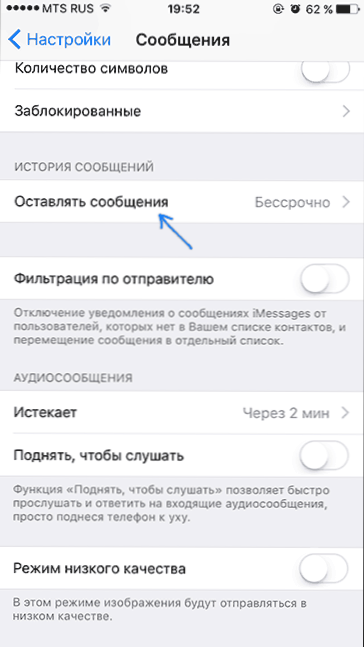
- Norādiet laiku, kurā ir nepieciešams glabāt ziņojumus.
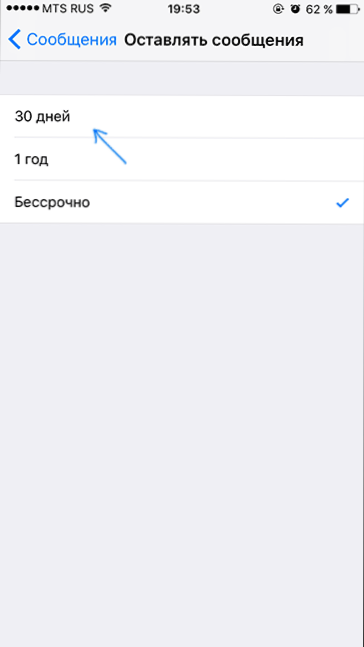
Turklāt, ja vēlaties, galvenajā ziņojumu lapā apakšā varat ieslēgt zemas kvalitātes režīmu, lai nosūtītu ziņojumus aizņemtu mazāk vietas.
Foto un kamera
Fotoattēli un videoklipi, kas uzņemti iPhone, ir viens no tiem elementiem, kas aizņem ne vairāk kā atmiņas vietu. Parasti vairums lietotāju un tā laika pa laikam izdzēsiet nevajadzīgus fotoattēlus un videoklipus, bet ne visi zina, ka ar vienkāršu attālumu “foto” lietojumprogrammas saskarnē tie netiek uzreiz noņemti, bet ir ievietoti grozā vai drīzāk , albumā “Nesen noņemts”, kur, savukārt, viņi aiziet pensijā mēneša laikā.
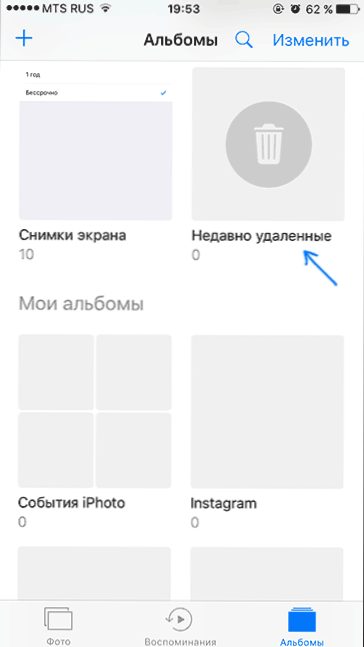
Jūs varat doties uz fotoattēlu - albumiem - nesen izdzēsti, noklikšķiniet uz "Izvēlēties" un pēc tam atzīmēt tos fotoattēlus un videoklipus, kas pilnībā jānoņem, vai arī noklikšķiniet uz "Dzēst visu", lai notīrītu grozu.
Turklāt iPhone ir iespēja automātiski augšupielādēt fotoattēlus un videoklipus iCloud, kamēr tie nepaliek ierīcē: dodieties uz iestatījumiem - fotoattēlu un kameru - ieslēdziet vienumu “Mediatek iCloud”. Pēc kāda laika fotoattēli un video tiks augšupielādēti mākonī (diemžēl bez maksas ir pieejami tikai 5 GB ICLUD, jāpērk papildu vieta).
Papildu veidi ir (neskaitot tos datoram, ko var izdarīt, vienkārši savienojot tālruni USB un ļaujot piekļūt fotoattēliem vai iegādāties īpašu zibatmiņu iPhone), neturiet šāviena fotoattēlus un videoklipus iPhone, apmēram kas raksta beigās (jo tie nozīmē trešās daļas līdzekļu izmantošanu).
Google Chrome, Instagram, YouTube un citas lietojumprogrammas
IPhone un iPad arī “aug”, kas norādīti virsrakstā un daudzās citās lietojumprogrammās savlaicīgi, saglabājot savu kešatmiņu un datus krātuvē. Tajā pašā laikā nav tādu iebūvēto piemiņas attīrīšanas rīku.
Viens no veidiem, kā notīrīt atmiņu, ko patērē šādas lietojumprogrammas, kaut arī ne pārāk ērti -vienkārša dzēšana un atkārtota instalēšana (tomēr jums ir jāinstalē lietojumprogramma, tāpēc jums jāatceras pieteikšanās un parole). Otrā metode ir automātiska, tiks aprakstīta vēlāk.
Jauna iespēja neizmantot lietojumprogrammām iOS 11 (izkraut lietotnes)
IOS 11 ir parādīta jauna opcija, kas ļauj automātiski izdzēst neizmantotās lietojumprogrammas iPhone vai iPad, lai saglabātu vietu ierīcē, kuras var iekļaut iestatījumos - galvenajā - krātuvē.
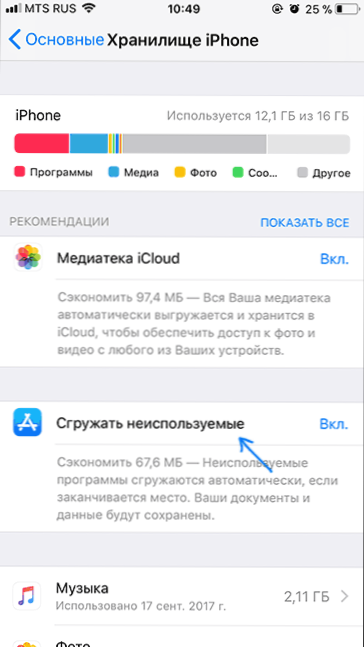
Vai iestatījumos - iTunes Store and App Store.
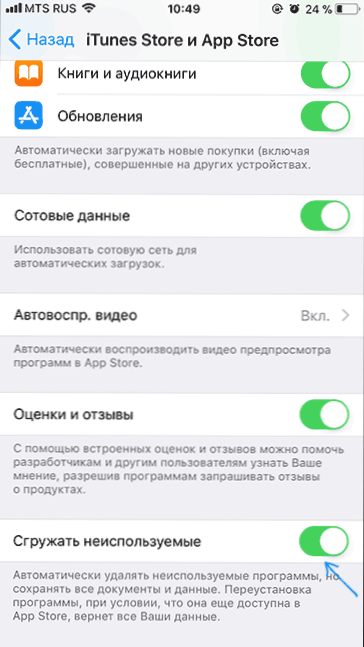
Tajā pašā laikā neizmantotās lietojumprogrammas tiks automātiski izdzēstas, tādējādi atbrīvojot vietu krātuvē, bet lietojumprogrammas, saglabātie dati un dokumenti paliek ierīcē. Nākamreiz, kad lietojumprogramma palaiž, tā tiks automātiski ielādēta no App Store un turpinās strādāt tāpat kā iepriekš.
Kā ātri notīrīt atmiņu iPhone vai iPad
Ir “slepens” veids, kā automātiski ātri notīrīt iPhone vai iPad atmiņu, kurā nevajadzīgi dati vienlaikus tiek noņemti, nenoņemot pašas lietojumprogrammas, kas bieži vien ierīcē vienlaik.
- Dodieties uz iTunes veikalu un atrodiet kaut kādu filmu, ideālā gadījumā - tā, kas ir visilgākā un aizņem maksimālo vietu (dati par to, cik filmu var skatīties viņa kartē sadaļā "Informācija"). Svarīgs nosacījums: filmas lielumam jābūt lielākam par atmiņu, ko teorētiski var atbrīvot jūsu iPhone, nenoņemot lietojumprogrammas un personīgās fotogrāfijas, mūziku un citus datus, bet tikai izdzēšot lietojumprogrammas kešatmiņu.
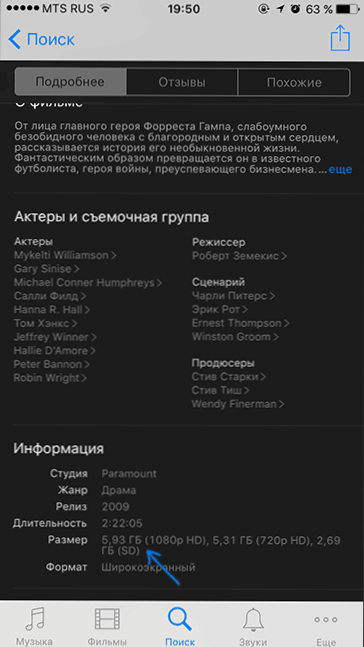
- Nospiediet pogu “Labais”. Uzmanība: Ja pirmajā rindkopā norādītais nosacījums ir izpildīts, viņi no jums neņems samaksu. Ja tas netiek veikts, var notikt maksājums.
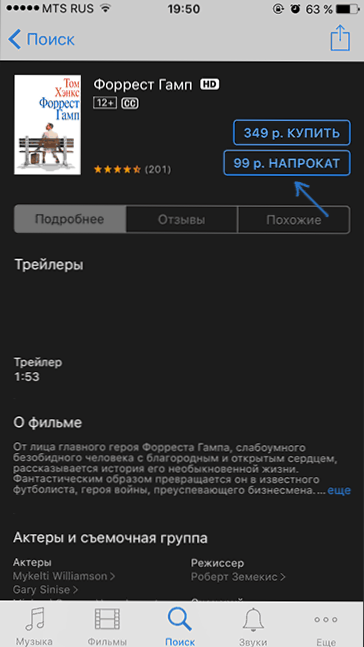
- Kādu laiku tālrunis vai planšetdators "domās" vai drīzāk notīrīs visu nesvarīgo, ko var notīrīt atmiņā. Ja galu galā nav iespējams atbrīvot pietiekami daudz vietas filmai (ko mēs paļaujamies), “īres” darbība tiks atcelta un būs ziņojums, ka “nav iespējams lejupielādēt nav iespējams lejupielādēt. Lai ielādētu nav pietiekami atmiņas. Repozitoriju var kontrolēt iestatījumos ".
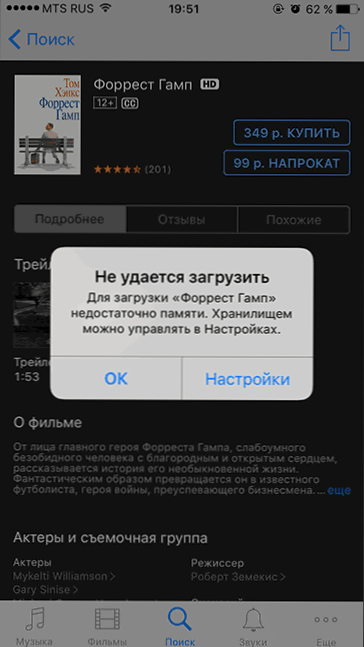
- Noklikšķinot uz "Iestatījumi", jūs varat redzēt, cik daudz vairāk brīvas vietas glabāšanā ir kļuvusi pēc aprakstītās metodes: Parasti tiek izlaisti daži gigabaiti (ar nosacījumu, ka nesen neesat izmantojis to pašu metodi vai neizmetāt tālruni).
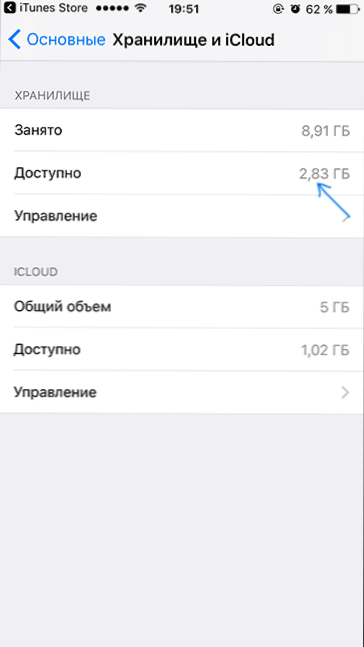
Papildus informācija
Visbiežāk galveno vietas daļu iPhone aizņem filmētie fotoattēli un video, un, kā minēts iepriekš, ICLUD mākonī ir pieejami tikai 5 GB vietas (un ne visi vēlas maksāt par mākoņu krājumiem).
Tomēr ne visi zina, ka trešās daļas lietojumprogrammas, jo īpaši Google Photo un OneDrive, var arī automātiski augšupielādēt fotoattēlus un videoklipus no iPhone uz mākoni. Tajā pašā laikā Google fotoattēlā augšupielādēto fotoattēlu un videoklipu skaits nav ierobežots (lai gan tie ir nedaudz saspiesti), un, ja jums ir Microsoft Office abonements, tas nozīmē, ka jums ir vairāk nekā 1 TB (1000 GB) dati par datiem, datu glabāšanai, ar to, kas pietiek ilgu laiku. Pēc izkraušanas jūs varat izdzēst fotoattēlus un videoklipus no ierīces, nebaidoties tos pazaudēt.
Un vēl viens mazs triks, kas ļauj jums notīrīt nevis krātuvi, bet RAM (RAM) iPhone (bez trikiem to var izdarīt, atsākot ierīci): Nospiediet un turiet barošanas pogu, līdz slīdnis “pagrieziet to”, Pēc tam noklikšķiniet un turiet pogu “Sākums”, līdz atgriezīsities galvenajā ekrānā - RAM tiks notīrīts (lai gan es nezinu, kā to pašu var izdarīt tikko pieminētajā iPhone X bez mājas pogas).
- « Kā izveidot sikspārņu failu operētājsistēmā Windows
- 3 veidi, kā ierakstīt video no iPhone un iPad ekrāna »

